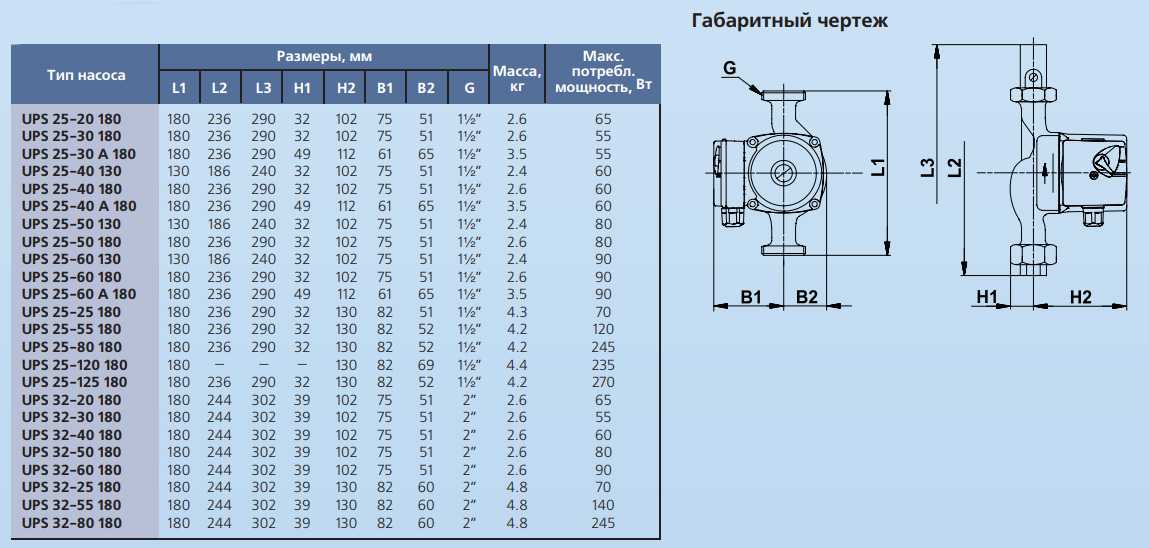Что такое УПС и ИБП. Как работают источники бесперебойного питания. Виды УПС и их особенности. Зачем нужен ИБП для компьютера и другой техники.
Что такое УПС и ИБП: расшифровка и назначение
УПС (UPS) расшифровывается как Uninterruptible Power Supply, что в переводе означает «источник бесперебойного питания» (ИБП). Это устройство, которое обеспечивает защиту подключенного оборудования от проблем с электропитанием:
- Кратковременных отключений электричества
- Перепадов напряжения в сети
- Помех и искажений формы сигнала
- Полного отключения электроэнергии на некоторое время
Основная задача УПС/ИБП — обеспечить стабильное и качественное электропитание для подключенных устройств даже при проблемах во внешней электросети. Это позволяет защитить чувствительную электронику от повреждений и сохранить данные при внезапных сбоях электроснабжения.
Как работает источник бесперебойного питания
Принцип работы УПС основан на использовании аккумуляторной батареи и преобразователей электрического тока. Основные компоненты устройства:

- Аккумуляторная батарея — накапливает энергию
- Инвертор — преобразует постоянный ток батареи в переменный
- Выпрямитель — преобразует переменный ток сети в постоянный для зарядки батареи
- Фильтры — сглаживают помехи и стабилизируют напряжение
- Система управления — контролирует работу всех узлов
При нормальном электропитании УПС пропускает ток из сети, одновременно подзаряжая батарею. При проблемах устройство мгновенно переключается на питание от аккумулятора, обеспечивая бесперебойную работу подключенного оборудования.
Основные виды источников бесперебойного питания
Существует три основных типа УПС, которые различаются схемой работы и возможностями:
1. Off-line (резервный)
Самый простой и недорогой тип. При нормальном питании пропускает ток напрямую. Переключается на батарею только при серьезных проблемах с электроснабжением. Обеспечивает базовую защиту.
2. Линейно-интерактивный
Более продвинутый вариант. Имеет встроенный стабилизатор напряжения. Может корректировать небольшие колебания без переключения на батарею. Обеспечивает улучшенную защиту от перепадов.

3. On-line (двойного преобразования)
Самый совершенный тип. Постоянно преобразует входящий ток, обеспечивая идеальные параметры на выходе. Мгновенно переключается на батарею. Гарантирует максимальную защиту для чувствительной техники.
Зачем нужен ИБП для компьютера и другой техники
Использование источника бесперебойного питания дает ряд важных преимуществ:
- Защита от повреждения электроники при скачках напряжения
- Возможность корректно завершить работу при отключении электричества
- Предотвращение потери несохраненных данных
- Продление срока службы компьютерной и бытовой техники
- Бесперебойная работа важного оборудования (серверы, медтехника и т.д.)
ИБП особенно рекомендуется использовать для защиты дорогостоящей и чувствительной техники — компьютеров, серверов, сетевого оборудования, медицинских приборов, систем безопасности и т.п.
Как выбрать подходящий источник бесперебойного питания
При выборе УПС следует учитывать несколько ключевых параметров:
- Мощность — должна соответствовать суммарной мощности подключаемых устройств
- Тип — выбирается исходя из требуемого уровня защиты
- Время автономной работы — зависит от емкости батареи
- Возможность подключения дополнительных батарей
- Наличие стабилизатора напряжения
- Интерфейсы управления и мониторинга
Для домашнего компьютера обычно достаточно линейно-интерактивного ИБП мощностью 600-1000 ВА. Для серверов и ответственного оборудования рекомендуются on-line модели от 1-3 кВА и выше.

Правила эксплуатации источников бесперебойного питания
Чтобы обеспечить долгую и надежную работу ИБП, следует соблюдать несколько простых правил:- Устанавливать в хорошо вентилируемом месте
- Не перегружать — суммарная мощность подключенных устройств должна быть меньше номинальной мощности ИБП
- Периодически проверять работоспособность, имитируя отключение электропитания
- Заменять аккумуляторные батареи по истечении срока службы (обычно 3-5 лет)
- Не подключать к ИБП приборы с большими пусковыми токами (кондиционеры, обогреватели и т.п.)
При правильной эксплуатации современный качественный ИБП способен надежно защищать подключенное оборудование на протяжении многих лет.
Заключение: надежная защита вашей техники
Источник бесперебойного питания — это важный элемент защиты для любого электронного оборудования. Он позволяет избежать повреждений техники из-за проблем с электроснабжением и обеспечить бесперебойную работу важных систем. При выборе ИБП следует учитывать особенности защищаемого оборудования и условия эксплуатации. Правильно подобранный и корректно используемый источник бесперебойного питания значительно повысит надежность работы вашей техники.
УПС | это… Что такое УПС?
УПС
устройство подвесное для скипов
горное оборудование
УПС
устройство переговорное симплексное
Источник: http://www.domofoncyfral.ru/prod/tap/UPS.htm
УПС
Управление правительственной связи
в составе ФАПСИ
связь
УПС
универсальная путеобследовательская станция
ж.-д.
Источник: http://www.infotrans-logistic.ru/product1.jsp?prodid=136
- ГОУ УП РСУ «Учпрофстрой»
- УПС
Учпрофстрой
с 1994
образовательное учреждение
г. Великий Новгород
Великий Новгород
http://novric.niac.ru/
образование и наука
УПС
удельное периферическое сопротивление
кардиология
мед.
Источник: http://lib.sportedu.ru/Press/TPFK/2002n2/p9-12.htm
УПС
универсальный полочный стеллаж
УПС
улучшенная производственная система
Источник: http://www.mtszerno.ru/scripts/gr/prnv.tr?docid=982
УПС
управление пограничным слоем
Словарь: С. Фадеев. Словарь сокращений современного русского языка. — С.-Пб.: Политехника, 1997. — 527 с.
Фадеев. Словарь сокращений современного русского языка. — С.-Пб.: Политехника, 1997. — 527 с.
УПС
Украинская партия справедливости
полит., Украина
Источник: http://www.niss.gov.ua/book/Kremin/06.htm
УПС
установка поверки счётчиков
Источник: разработки лаборатории № 9 ОАО «Гипрониигаз»
УПС
учебное парусное судно
морск.
Источник: http://kerch.com.ua/articleview.aspx?id=621
Пример использования
УПС «Надежда»
УПС
универсальная пневматическая сеялка
в маркировке
Источник: http://www. traktor-orel.ru/seialka7.shtml
traktor-orel.ru/seialka7.shtml
Пример использования
УПС-12
УПС
установка первичной сепарации;
Источник: http://www.intekufa.ru/UPN-Samsik.htm
УПС
устройство пароструйное
стом.
УПС
устройство первичного стыка
связь
УПС
укрупнённые показатели стоимости
Словарь: С. Фадеев. Словарь сокращений современного русского языка. — С.-Пб.: Политехника, 1997. — 527 с.
- УПА
- УПС
управляемый подводный снаряд
- УПС
Источник: http://www.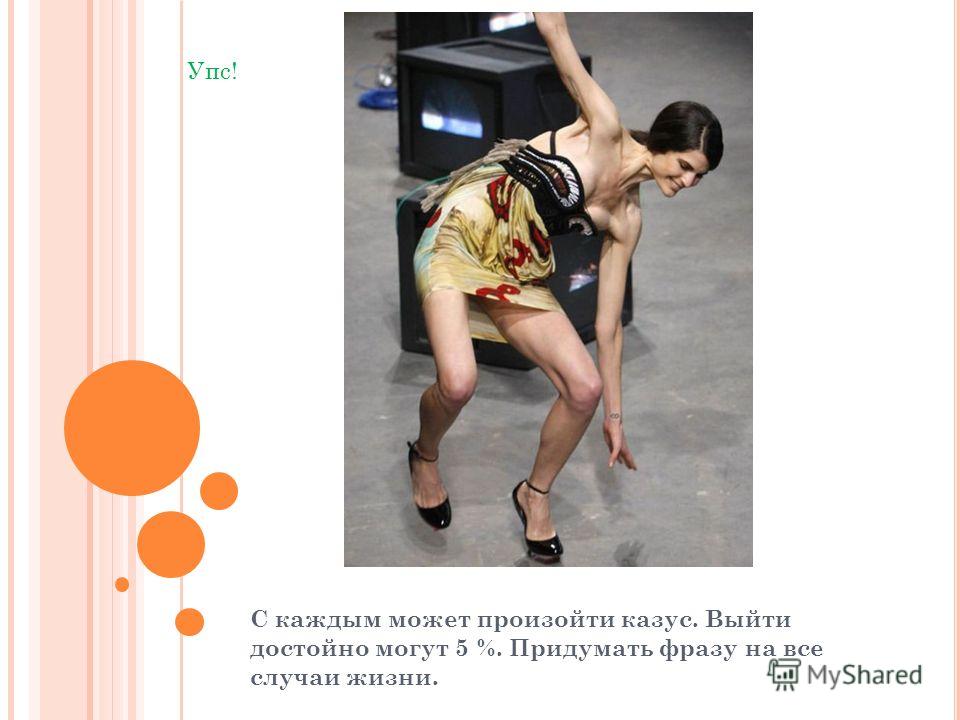
- УПС
- УПС-
устройство сигнализации пневматическое
в маркировке
- УПС
Источник: http://www.centravtomat.ru/products/ups.php
- УПС-
Пример использования
УПС-03-1
УПС
учебно-производственное судно
морск.
УПС
устройство против скольжения
Источник: http://www.spbprop.ru/?section=products&page=reabilitation
УПС
уровень перинатальной смертности
Источник: http://www.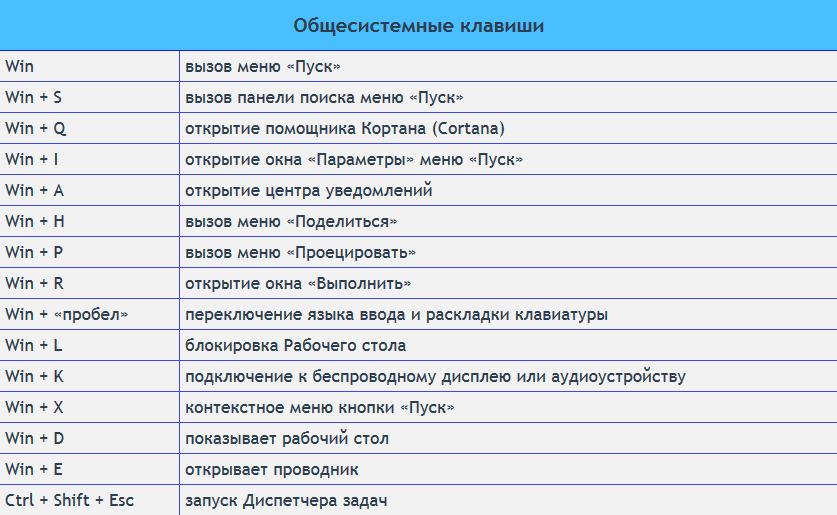 sadovoy-center.ru/rodi.html
sadovoy-center.ru/rodi.html
УПС
управляемый противотанковый снаряд
после:
ПТУР
УПС
уплотнение для подвижных соединений
передающих возвратно-поступательные движения
УПС
установка пожарной сигнализации
ж.-д.
- УПС
- УПС-
узел пишущий специальный
в маркировке
- УПС
Источник: http://usetender2.m-10.ru/fullcatalog/n_1097809_p1.shtml?sid=
- УПС-
Примеры использования
УПС-01
УПС-03М
УПС
Управление почтовой связи
связь
УПС
универсальная установка для ручной плазменной сварки
УПС
устройство преобразования сигналов
УПС
указатель положения стабилизатора
УПС
установка послойного синтеза
Источник: ОАО НИПТИ «Микрон»
УПС
Управление продовольственного снабжения
Министерства обороны
воен.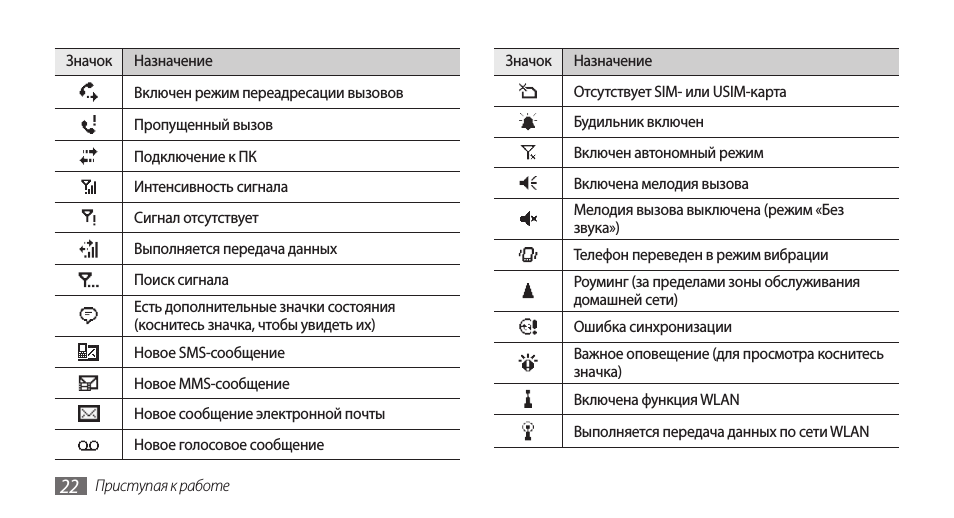 , гос.
, гос.
УПС
удельная плотность сетки
нефт.
энерг.
УПС
ударопрочный полистирол
УПС
учебно-практический семинар
образование
УПС
Уралпромсталь
с 2001
г. Белорецк
http://usteel.ru/
Башкирия, организация
УПС
Уралпромснаб
http://uralpromsnab.ru/
организация
УПС
«Универсальные платёжные средства»
ООО
Москва, организация
Источник: http://www. cnews.ru/news/line/index.shtml?2006/12/11/227732
cnews.ru/news/line/index.shtml?2006/12/11/227732
УПС
узел почтовой связи
связь
Источник: http://www.spbit.ru/interview/i9223/
УПС
управление профилактической службы
Источник: http://www.rosbalt.ru/2006/02/27/245136.html
Пример использования
УПС ГУВД Ташкента
УПС
устройство подъёма створки
Источник: http://www.franplast.ru/aubi.html
УПС
установка предварительного сброса воды
нефт.
энерг.
УПС
управление пожарной службы
МЧС РФ
РФ
Словарь: Словарь сокращений и аббревиатур армии и спецслужб. Сост. А. А. Щелоков. — М.: ООО «Издательство АСТ», ЗАО «Издательский дом Гелеос», 2003. — 318 с.
Сост. А. А. Щелоков. — М.: ООО «Издательство АСТ», ЗАО «Издательский дом Гелеос», 2003. — 318 с.
UPS (УПС) для компьютера – расшифровка, что такое источник бесперебойного питания, что значит ИБП, как работает и для чего нужен, устройство и виды
Очень часто в сетях электроснабжения могут возникать различного рода помехи и перебои в стабильной подаче электрического тока, что пагубно сказывается на работе компьютера и периферийного оборудования. Такие проблемы могут проявляться в устаревших электросетях и при неисправном оборудовании. Чтобы предотвратить возможные отключения и скачки напряжения было разработано такое устройство, как источник бесперебойного питания (ИБП).
УПС (UPS — Uninterruptible Power Supply) или ИБП представляет собой аппарат, обеспечивающий защиту от незапланированного отключения, происходит это благодаря накопленной энергии в стационарных источниках представленных в виде аккумуляторных батарей. Данное устройство в процессе эксплуатации сохраняет качество используемой энергии, а также предоставляет некоторый промежуток времени для правильного отключения потребителей.
К основным задачам УПС, в том числе для комьютера, относят:
- Предоставление потребителям качественных требуемых по нормам параметров питающей сети.
- Способность самостоятельно отключаться от электросети и предоставить требуемую мощность потребителям используя собственный внутренний источник электропитания.
- Обеспечение приборам и аппаратам исправленных и защищенных от помех необходимых свойств сети.
Как устроен и принцип работы
Все источники бесперебойного питания состоят из одной или нескольких аккумуляторных батарей, а также специальных элементов, позволяющих сгладить все возмущения и скачки питающей сети. В конструкции присутствуют фильтры для нормализации формы кривой напряжения. В ИБП присутствуют инверторы и выпрямители преобразования тока электросети.
В качестве внутренних источников электропитания применяются аккумуляторные батареи кислотного типа со свинцовыми пластинами. При падении напряжения они подпитывают потребители некоторое время, что позволяет отключить прибор без опасности выхода из строя основных элементов. Источники питания внутри UPS изготавливаются необслуживаемого типа, благодаря чему исчезает необходимость постоянного наблюдения и профилактики.
При падении напряжения они подпитывают потребители некоторое время, что позволяет отключить прибор без опасности выхода из строя основных элементов. Источники питания внутри UPS изготавливаются необслуживаемого типа, благодаря чему исчезает необходимость постоянного наблюдения и профилактики.
Типы ИБП
Среди большого разнообразия таких устройств выделяют три основных вида:
- off-line;
- линейно-интерактивные;
- устройство двойного преобразования.
Off-line
Пока в стандартной сети присутствует нормальный поток энергии, он движется напрямую к потребителю при этом поддерживается заряд аккумулятора. Сглаживание разнообразных помех проходит на низком уровне с помощью системы простой фильтрации. Форма питающего сигнала соответствует нормальному, как и в стандартной электросети.
При незапланированном отключении электропитания устройство переходит на снабжение от аккумулятора. Причем преобразователь постоянного тока в переменный не способен выдавать сигнал соответствующий нормальному, как и в стандартной сети.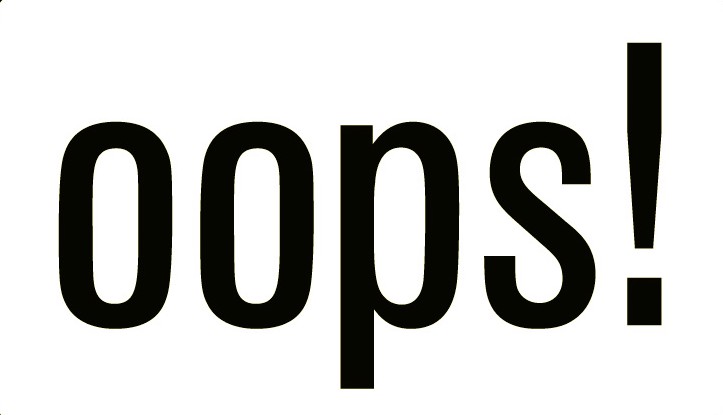 Переход на батарею может происходит также при резких скачках напряжения в минимальные и максимальные значения.
Переход на батарею может происходит также при резких скачках напряжения в минимальные и максимальные значения.
Длительность перехода на автономное питание варьируется от значений 5 мс до 20 мс. В некоторых электроустановках такие промежутки могут привести к преждевременному выходу из строя основных элементов. Происходит такое в результате синхронизации фаз в ИБП.
Линейно-интерактивные
Данная разновидность пользуется особенной популярностью у потребителей. В конструкции ИБП применяется автоматический регулятор напряжения, однако сглаживание помех происходит не плавно, а ступенчато.
В режиме нормального питания электросети сигнал проходит через систему фильтрации и восстанавливает аккумулятор. В режиме резких перепадов напряжения автоматическое устройство регулировки ступенчато сглаживает скачки сигнала. В параметрах изначально заложены значения ступеней корректировки.
В результате критических перепадов напряжения УПС переходит на подпитку от аккумуляторной батареи. Причем критические значения варьируются в зависимости от загрузки UPS. В некоторых моделях вид сигнала не отличается от сигнала резервного типа, однако в основном конструкция снабжается инверторами, которые выдают сигнал нормального вида, как в стандартной сети.
Причем критические значения варьируются в зависимости от загрузки UPS. В некоторых моделях вид сигнала не отличается от сигнала резервного типа, однако в основном конструкция снабжается инверторами, которые выдают сигнал нормального вида, как в стандартной сети.
Время переключения значительно меньше, чем у предыдущего вида, происходит это благодаря совпадению формы кривой напряжения, в результате синхронизация проходит быстрее.
ИБП двойного преобразования
Данный вид источника бесперебойного питания считается самым эффективным и дорогим. Его применяют для стабилизации питающей сети в устройствах повышенной стоимости, в которых требуется сигнал правильной формы и без помех.
В данном ИБП фильтрация и стабилизация происходит постоянно. Напряжение сети проходит через преобразователь постоянного тока и распределяется между аккумулятором и инвертором, в результате происходит двойной переход. Причем конструкция инвертора позволяет получать сигнал на выходе правильной формы без помех.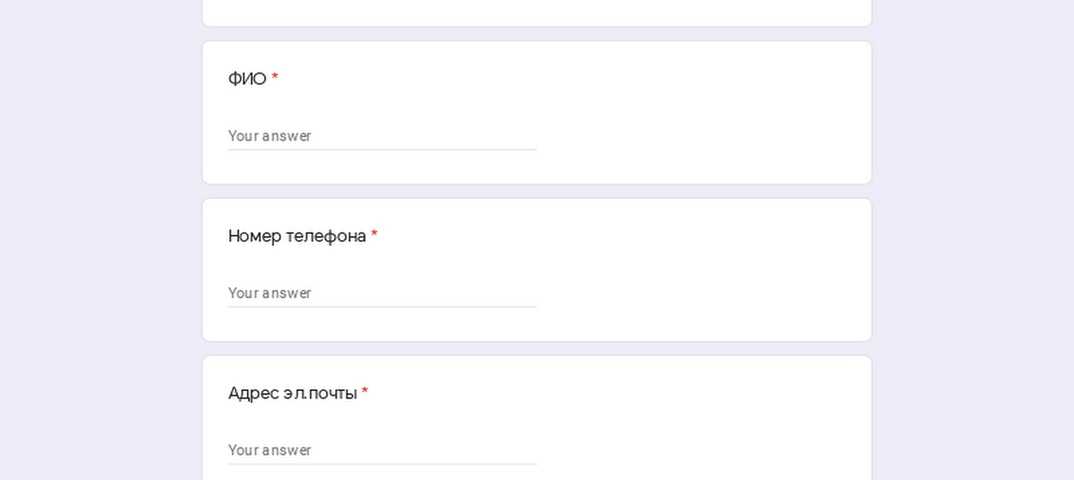 При резких перепадах значений напряжения устройство мгновенно переходит на подпитку батареей.
При резких перепадах значений напряжения устройство мгновенно переходит на подпитку батареей.
В моделях данного вида присутствует байпасный канал, позволяющий при неисправности инвертора питать потребителя от стандартного питания.
Применение
Все модели источников бесперебойного питания выполняют следующий ряд задач:
- предоставляют защиту потребителям от кратковременных перепадов основного питания;
- обеспечивают стабильную фильтрацию входных сигналов;
- защищают от появлений короткого замыкания и значительных перегрузок;
- обеспечивают питание потребителям при полном отключении основного электропитания.
Правильно подобранное устройство и соблюдение требований безопасной эксплуатации позволят защитить электрооборудование от преждевременного выхода из строя.
Как решить проблему «К сожалению, ваши файлы были зашифрованы» в 2022 году
Эндрю Сандерс Хотя о программах-вымогателях упоминается меньше заголовков, они по-прежнему нацелены на компании и отдельных лиц.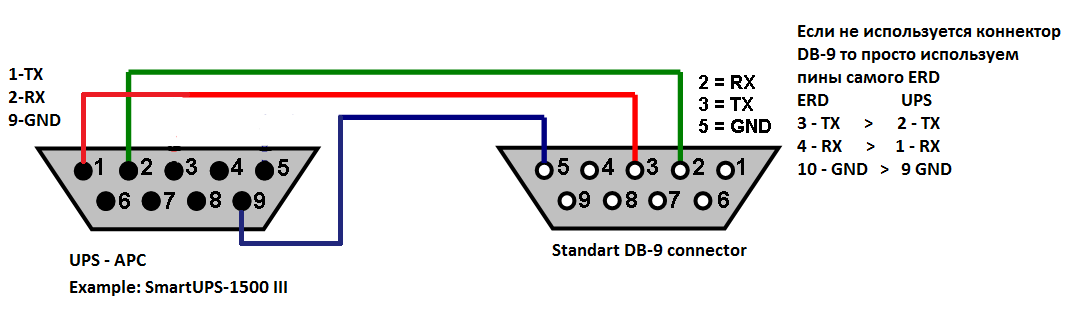 За последние несколько месяцев атаки программ-вымогателей привели к выходу из строя новостных организаций во время рождественских праздников, заражению домашних компьютеров через загрузку с диска и блокировке более 100 000 компьютеров в Китае.
За последние несколько месяцев атаки программ-вымогателей привели к выходу из строя новостных организаций во время рождественских праздников, заражению домашних компьютеров через загрузку с диска и блокировке более 100 000 компьютеров в Китае.
Программы-вымогатели, возможно, не растут так быстро, как раньше (криптоджекинг обогнал программы-вымогатели и стал самым быстрорастущим вредоносным ПО в 2019 году), но они по-прежнему опасны. Однако с учетом сказанного это может быть менее страшно, чем кажется. Вот несколько способов удалить или смягчить заражение программой-вымогателем:
Шаг первый: Никогда не платите выкуп
Платить выкуп программой-вымогателем никогда не бывает хорошей идеей. Во-первых, вы понятия не имеете, кого поддерживаете — это могут быть террористы, организованная преступность или шпионы иностранных правительств. Плата за выкуп кладет деньги в их казну, что, безусловно, является серой зоной с моральной точки зрения.
Кроме того, оплата выкупа может не вернуть вам ваши данные. Некоторые программы-вымогатели, такие как печально известная программа-вымогатель NotPetya, которая остановила бизнес в 2017 году, предназначены для постоянного шифрования файлов. Любой, кто заплатил выкуп, навсегда потеряет и свои деньги, и свои данные.
Некоторые программы-вымогатели, такие как печально известная программа-вымогатель NotPetya, которая остановила бизнес в 2017 году, предназначены для постоянного шифрования файлов. Любой, кто заплатил выкуп, навсегда потеряет и свои деньги, и свои данные.
Наконец, не все программы-вымогатели разработаны преступными вдохновителями. Даже если вы получите сообщение о том, что ваши данные зашифрованы, ничто не говорит о том, что ответственное за вредоносное ПО гарантированно сделало это грамотно. Другими словами, есть шанс, что вы сможете отменить шифрование, расшифровать свои данные и удалить вредоносное ПО из своей системы самостоятельно.
Шаг второй: определите штамм программы-вымогателя
Определение штамма программы-вымогателя, заразившей ваш компьютер, — это первый шаг к пониманию того, можно ли спасти ваши данные.
Первым ключом к идентификации вашего штамма программы-вымогателя будет само письмо с требованием выкупа. Киберпреступники часто идентифицируют себя и подписывают свои программы-вымогатели с определенным псевдонимом, который связан с типом вредоносного ПО, которое они используют.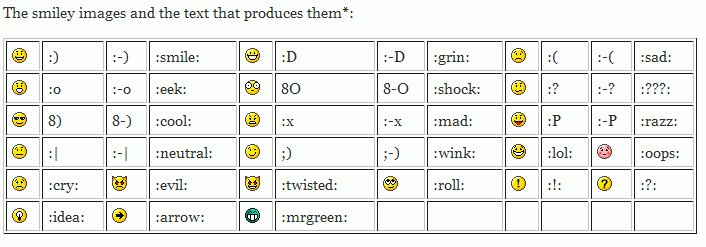 Точно так же они могут включать в себя конкретный биткойн-адрес (цифровой кошелек, куда жертвы программ-вымогателей отправляют валюту), связанный с данным штаммом вредоносного ПО. Используя эти идентификаторы, быстрый поиск в Google на незараженном устройстве, вероятно, подскажет, с чем вы имеете дело.
Точно так же они могут включать в себя конкретный биткойн-адрес (цифровой кошелек, куда жертвы программ-вымогателей отправляют валюту), связанный с данным штаммом вредоносного ПО. Используя эти идентификаторы, быстрый поиск в Google на незараженном устройстве, вероятно, подскажет, с чем вы имеете дело.
Если это не сработает, возможно, пришло время для более специализированного метода. Веб-сайт, управляемый группой исследователей в области безопасности, известной как Malware Hunter Team, может автоматически идентифицировать штамм программы-вымогателя, если вы загрузите записку с требованием выкупа и один из ваших зашифрованных файлов. Сервис, известный как VirusTotal, может сделать то же самое.
Шаг третий. Удалите программу-вымогатель, если это возможно
Как только вы определите тип программы-вымогателя, у вас будет довольно хороший шанс расшифровать ее. Если вам повезет, программа-вымогатель, которую вы идентифицируете, вообще не будет программой-вымогателем. Вместо этого он просто примет форму всплывающего окна, которое заблокирует ваш экран и попытается обмануть вас предупреждающим сообщением. Их легко удалить с помощью антивирусных программ, уже установленных на вашем компьютере.
Вместо этого он просто примет форму всплывающего окна, которое заблокирует ваш экран и попытается обмануть вас предупреждающим сообщением. Их легко удалить с помощью антивирусных программ, уже установленных на вашем компьютере.
Если программа-вымогатель, с которой вы столкнулись, действительно заблокировала файлы на вашем компьютере, у вас могут возникнуть проблемы. Один из вариантов — попытаться восстановить компьютер из резервной копии. К сожалению, некоторые семейства программ-вымогателей активно ищут и удаляют резервные копии, хранящиеся на вашем компьютере. Вот почему лучше всего найти службу резервного копирования, которая работает через облако.
Если вы не можете найти резервную копию, но знаете название вредоносной программы-вымогателя, у вас есть шанс. Исследователи безопасности годами изучают программы-вымогатели, и некоторые из них разработали специальные инструменты и инструкции для расшифровки, которые обратят заражение в вашу систему. Служба No More Ransom свяжет вас с конкретным дешифратором для данного семейства вредоносных программ вместе с инструкциями.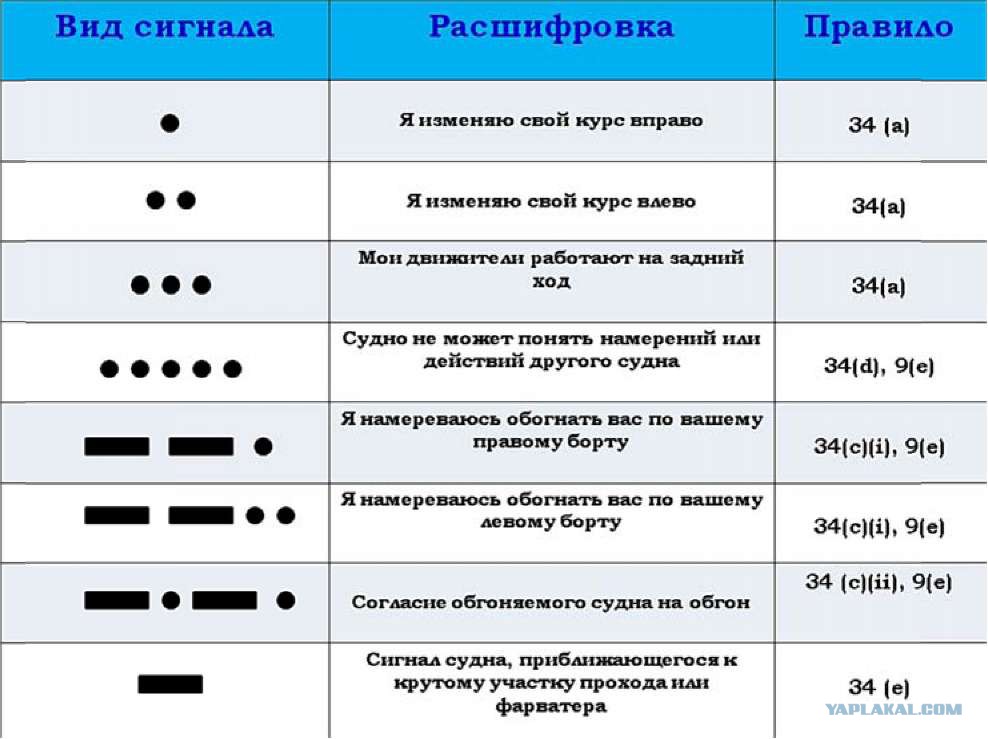
К сожалению, не каждое семейство программ-вымогателей имеет связанный с ним инструмент дешифрования. Если это так, и нет возможности восстановить из резервной копии, то вам, возможно, придется смириться с тем, что данные на вашем компьютере потеряны.
Шаг четвертый. Установите превентивную защиту
Если вы только что нейтрализовали заражение программами-вымогателями или опасаетесь, что можете стать целью, сейчас самое время найти надежное антивирусное решение. Большинство основных антивирусных платформ теперь включают специализированные модули, предназначенные для борьбы с программами-вымогателями, которые гарантируют, что ваш компьютер не станет жертвой атаки. Если вам интересно, ознакомьтесь с нашим списком 10 лучших антивирусных услуг и найдите программу, которая подойдет именно вам!
Удалить программу-вымогатель/вирус OoPS (бонус: этапы расшифровки)
Reimаge Intego может быть полезным инструментом для поиска поврежденных или поврежденных файлов на машине. Программа может не обязательно обнаруживать вирус, заразивший вашу машину. Бесплатно найдите проблемы с повреждением файлов и повреждением системы, просканировав машину. Более продвинутые функции сканирования и автоматического удаления/восстановления предоставляются только после оплаты.
Программа может не обязательно обнаруживать вирус, заразивший вашу машину. Бесплатно найдите проблемы с повреждением файлов и повреждением системы, просканировав машину. Более продвинутые функции сканирования и автоматического удаления/восстановления предоставляются только после оплаты.
Удалить сейчас Удалите его сейчас
Дополнительная информация о Reimаge и инструкциях по удалению. Пожалуйста, ознакомьтесь с лицензионным соглашением Reimаge и Политикой конфиденциальности. Сканер Reimаge и возможность ручного восстановления бесплатны. Необходимо приобрести расширенную версию.
Дополнительная информация о Intego и инструкциях по удалению. Пожалуйста, ознакомьтесь с лицензионным соглашением Intego и Политикой конфиденциальности. Сканер Intego и возможность ручного ремонта бесплатны. Необходимо приобрести расширенную версию.
Руководство по удалению вируса OoPS
ОписаниеБыстрое решениеИнструкцииПредотвращение
Что такое вирус-вымогатель OoPS?
Криптовирус OoPS блокирует ваши файлы в ZIP-архиве с помощью сложного пароля
OoPS действует как угроза шифрования файлов, использующая AES [1] алгоритм для повреждения 45 различных типов файлов.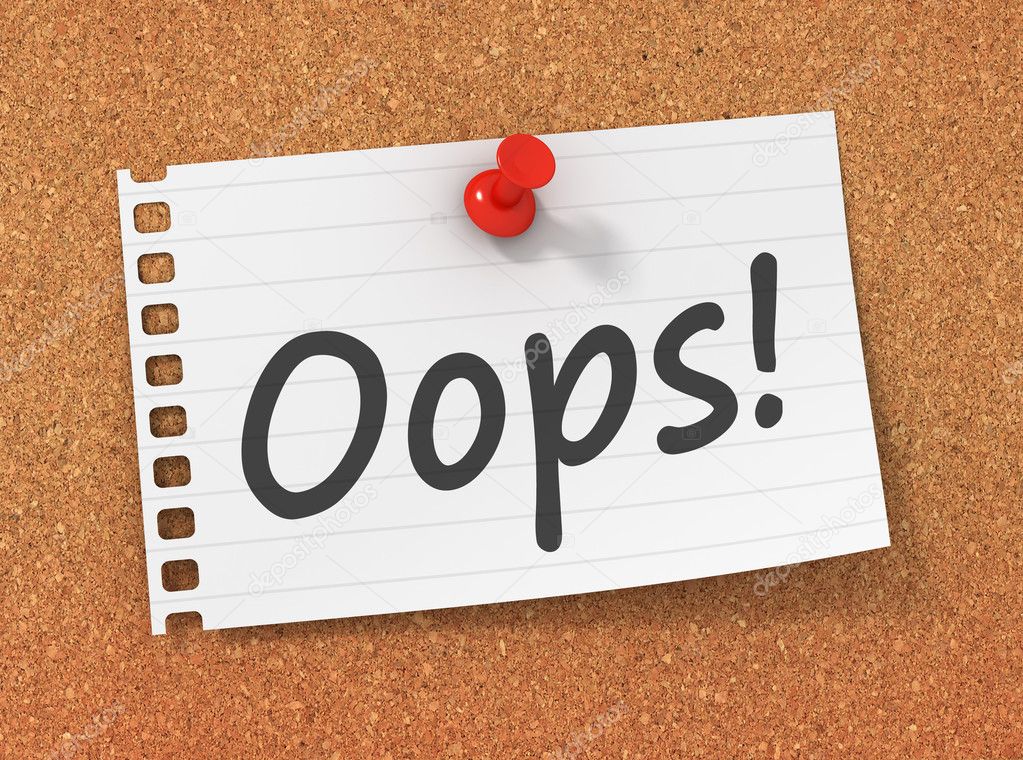 Он предназначен для MS Office, изображений, аудио, видео и других популярных файлов. Вирус добавляет эти файлы в ZIP-архив, защищенный паролем, и добавляет расширение файла .ramen . Недавно была обнаружена еще одна версия вредоносного ПО — OopsLocker вирус.
Он предназначен для MS Office, изображений, аудио, видео и других популярных файлов. Вирус добавляет эти файлы в ZIP-архив, защищенный паролем, и добавляет расширение файла .ramen . Недавно была обнаружена еще одна версия вредоносного ПО — OopsLocker вирус.
Несомненно, люди, стоящие за этой киберугрозой, предлагают вернуть доступ к зашифрованным данным, заплатив выкуп. Сколько денег они просят заплатить, на данный момент неизвестно. Однако браться за эту рискованную сделку не рекомендуется, потому что вы также можете потерять деньги. Таким образом, после атаки мы настоятельно рекомендуем сосредоточиться на удалении OoPS.
Важно удалить все вредоносные компоненты из системы, чтобы защитить ваше устройство от дальнейших повреждений или кибератак. Лучший способ сделать это — выполнить полное сканирование системы с помощью ReimageIntego pr Malwarebytes.
Вирус попадает в систему в виде запутанного файла «OoPS Ramenware.exe». После запуска вредоносное ПО вносит изменения в систему и устанавливает различные вредоносные компоненты в каталоги %AppData%, %Roaming%, %Local%, %LocalLow% и %Temp%. Вредоносное ПО также может изменять реестр Windows и затрагивать несколько подразделов, чтобы запускаться сразу после включения компьютера.
Вредоносное ПО также может изменять реестр Windows и затрагивать несколько подразделов, чтобы запускаться сразу после включения компьютера.
Перед началом шифрования данных программа-вымогатель OoPS также может получить административные привилегии устройства. Более того, он может удалить теневые копии томов целевых файлов и резервных копий. Таким образом, восстановление данных практически невозможно без специального программного обеспечения для расшифровки.
Напоминаем, что покупать его у киберпреступников не рекомендуется. У них может не быть работающего программного обеспечения для расшифровки, вас могут обманом заставить установить вредоносное ПО, или они могут просто исчезнуть, как только получат выкуп. Мы считаем, что лучше удалить OoPS и потерять файлы, чем рисковать потерять деньги.
Еще одна версия — OopsLocker — выдает ошибку
18 июля была обнаружена новая версия. Вредоносная программа, которая представляется как угроза OopsLocker. Как и предыдущая версия, он нацелен на пользователей ОС Windows через RDP и спам-письма. Его троян Deepscan.Generic.Ransom.Wcryg!c также может скрываться от жертв в поврежденных доменах. После заражения вирус кодирует файлы и помечает их расширением .oops .
Его троян Deepscan.Generic.Ransom.Wcryg!c также может скрываться от жертв в поврежденных доменах. После заражения вирус кодирует файлы и помечает их расширением .oops .
К счастью, на данный момент активность вредоносного ПО достаточно низкая. Зловред выглядит скорее как тестовая версия. Его графический интерфейс не очень сложен. Он несколько раз предупреждает пользователей, чтобы они не вносили никаких изменений в файлы. В обмен на данные преступники требуют заплатить 0,1 биткойна на указанный биткойн-адрес. В случае технических проблем они предоставляют [email protected] адрес.
Кроме того, вредоносное ПО также удаляет следующие файлы: \oops\,oops.exe
EncryptedFiles.txt, EncryptedKey и KeyHash. Как только вы заметите один из них, поспешите перезагрузить систему. Поскольку вредоносное ПО еще не разработано, вы можете нарушить его процессы. Затем перейдите к удалению OopsLocker. Инструменты устранения вредоносных программ помогут вам обнаружить и удалить все связанные файлы.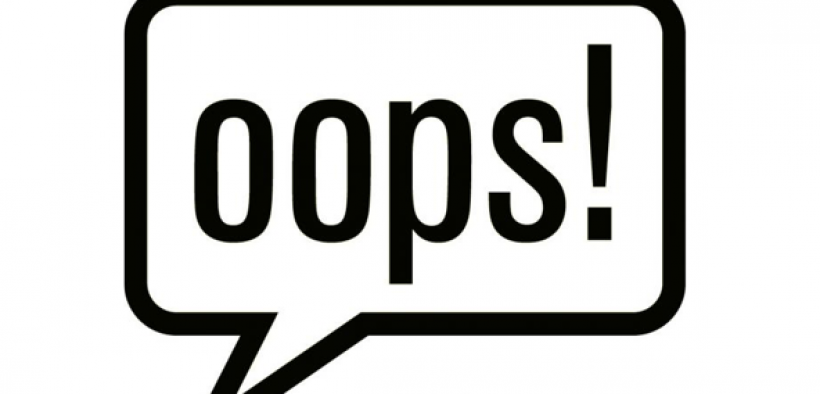 Напоминаем еще раз не платить выкуп.
Напоминаем еще раз не платить выкуп.
Программа-вымогатель OoPS добавляет целевые файлы в ZIP-архив и добавляет к файлам расширение .ramen, которое препятствует доступу к ним пользователей.
Вирус скрывается для ничего не подозревающих пользователей во вложениях спама
Программа-вымогатель OoPS в основном распространяется через вредоносные спам-кампании по электронной почте. [2] Преступники используют методы социальной инженерии и выдают себя за представителей известных компаний, таких как PayPal, FedEx, Amazon и т. д. Также они могут выдавать себя за представителей банков и государственных организаций. Таким образом, мошенники могут легко обманным путем заставить жертв открыть запутанные вложения или перейти по зараженной ссылке.
Как только человек это сделает, вредоносная полезная нагрузка будет сброшена и запущена в системе. Кроме того, OoPS также может войти в систему как поддельные обновления или программное обеспечение. Обычно их рекламируют как важные компоненты или полезные программы в неизвестных файлообменниках, P2P-сетях или торрентах.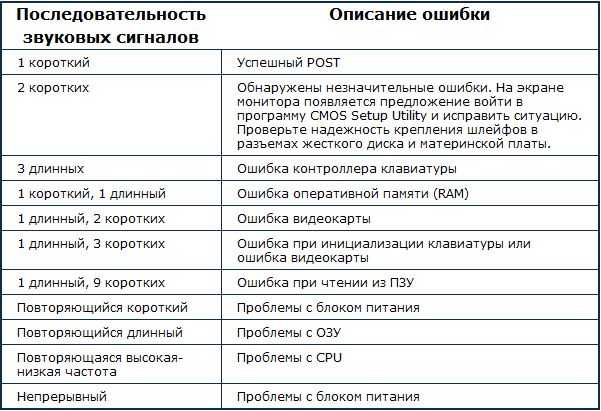 Чтобы избежать этой киберугрозы, вам всегда нужно дважды подумать, прежде чем открывать подозрительное вложение электронной почты, и выбирать надежные источники для загрузки и обновления программного обеспечения.
Чтобы избежать этой киберугрозы, вам всегда нужно дважды подумать, прежде чем открывать подозрительное вложение электронной почты, и выбирать надежные источники для загрузки и обновления программного обеспечения.
Прежде чем нажимать на содержимое неизвестного электронного письма, проверьте наличие грамматических и орфографических ошибок, странных фраз, отсутствия учетных данных и подобных сведений, которые могут выявить преступников. Чтобы защитить свой компьютер от программ-вымогателей OoPS, вам также следует выбирать надежные источники для загрузки и обновления программного обеспечения.
Варианты устранения крипто-вредоносной программы OoPS
OoPS — это сложная киберинфекция, которая вносит изменения в систему и устанавливает в систему множество вредоносных файлов. Таким образом, вы не можете просто «удалить» его. Мы бы хотели, чтобы вы не тратили время на попытки избавиться от угрозы вручную.
Может привести к непоправимому повреждению системы. Вредоносное ПО может использовать имена законных файлов и влиять на системные процессы. Таким образом, вы можете случайно удалить важные системные файлы. Чтобы безопасно удалить программу-вымогатель OoPS, вам следует использовать надежную программу удаления вредоносных программ, такую как ReimageIntego или Malwarebytes. Датские пользователи [3] следует проявлять особую осторожность при угрозе
Таким образом, вы можете случайно удалить важные системные файлы. Чтобы безопасно удалить программу-вымогатель OoPS, вам следует использовать надежную программу удаления вредоносных программ, такую как ReimageIntego или Malwarebytes. Датские пользователи [3] следует проявлять особую осторожность при угрозе
Перед установкой одного из этих инструментов может потребоваться перезагрузить компьютер в безопасном режиме, поскольку вредоносное ПО может помешать вам выполнить эту операцию. Как справляться с препятствиями и запускать автоматическое устранение, объясняется в инструкциях ниже. После удаления OoPS вы можете восстановить файлы из резервных копий или попробовать дополнительные методы восстановления.
Альтернативное ПО
Разное программное обеспечение имеет разное назначение. Если вам не удалось исправить поврежденные файлы с помощью Reimage, попробуйте запустить SpyHunter 5.9.0003
Альтернативное программное обеспечение
Разное программное обеспечение имеет разное назначение. Если вам не удалось исправить поврежденные файлы с помощью Intego, попробуйте запустить Combo Cleaner.
Если вам не удалось исправить поврежденные файлы с помощью Intego, попробуйте запустить Combo Cleaner.
Избавление от вируса OoPS. Выполните следующие действия:
Удаление вручную в безопасном режиме
Специальное предложение
Удалите его сейчас
Удалите его сейчас
Мы предлагаем Reimage для обнаружения поврежденных файлов. Исправьте их либо с помощью бесплатного ручного ремонта, либо приобретите полную версию. Дополнительная информация о Reimage, удалении, условиях и конфиденциальности.
Мы предлагаем Intego для обнаружения поврежденных файлов. Исправьте их либо с помощью бесплатного ручного ремонта, либо приобретите полную версию. Дополнительная информация о Intego, удалении, условиях и конфиденциальности.
Программа-вымогатель OoPS может помешать установке программы безопасности или запустить автоматическое удаление. Чтобы решить эту проблему, выполните следующие действия.
Важно! →
Руководство по удалению вручную может быть слишком сложным для обычных пользователей компьютеров. Для его правильного выполнения требуются расширенные знания в области ИТ (удаление или повреждение жизненно важных системных файлов может привести к полной компрометации Windows), а также это может занять несколько часов. Поэтому мы настоятельно рекомендуем вместо этого использовать автоматический метод, описанный выше.
Шаг 1. Доступ к безопасному режиму через сеть
Удаление вредоносных программ вручную лучше всего выполнять в среде безопасного режима.
Windows 7 / Vista / XP
- Нажмите Пуск > Завершение работы > Перезагрузка > ОК .
- Когда ваш компьютер станет активным, начните нажимать кнопку F8 (если это не сработает, попробуйте F2, F12, Del, и т. д. — все зависит от модели вашей материнской платы) несколько раз, пока не появится окно «Дополнительные параметры загрузки» .

- Выберите из списка Безопасный режим с поддержкой сети .
Windows 10 / Windows 8
- Щелкните правой кнопкой мыши кнопку «Пуск» и выберите «Настройки».
- Прокрутите вниз, чтобы выбрать Обновление и безопасность .
- В левой части окна выберите Recovery.
- Теперь прокрутите вниз, чтобы найти раздел Advanced Startup .
- Щелкните Перезагрузить сейчас .
- Выберите Устранение неполадок.
- Перейти к Дополнительные параметры.
- Выберите Параметры запуска.
- Нажмите Перезагрузить.
- Теперь нажмите 5 или нажмите 5) Включите безопасный режим с поддержкой сети.
Шаг 2. Завершите работу подозрительных процессов
Диспетчер задач Windows — это полезный инструмент, который показывает все процессы, работающие в фоновом режиме. Если вредоносное ПО запускает процесс, вам необходимо его закрыть:
Если вредоносное ПО запускает процесс, вам необходимо его закрыть:
- Нажмите Ctrl + Shift + Esc на клавиатуре, чтобы открыть диспетчер задач Windows.
- Нажмите Подробнее .
- Прокрутите вниз до раздела Фоновые процессы и найдите что-нибудь подозрительное.
- Щелкните правой кнопкой мыши и выберите Открыть расположение файла .
- Вернитесь к процессу, щелкните правой кнопкой мыши и выберите Завершить задачу .
- Удалить содержимое вредоносной папки.
Шаг 3. Проверьте запуск программы
- Нажмите Ctrl + Shift + Esc на клавиатуре, чтобы открыть диспетчер задач Windows.
- Перейдите на вкладку Запуск .
- Щелкните правой кнопкой мыши подозрительную программу и выберите Отключить.
Шаг 4. Удалите вирусные файлы
Файлы, связанные с вредоносным ПО, можно найти в различных местах на вашем компьютере. Вот инструкции, которые могут помочь вам найти их:
Вот инструкции, которые могут помочь вам найти их:
- Введите Очистка диска в поиске Windows и нажмите Enter.
- Выберите диск, который вы хотите очистить ( C: — это ваш основной диск по умолчанию и, скорее всего, это тот, на котором есть вредоносные файлы).
- Прокрутите список файлов , чтобы удалить список , и выберите следующее:
Временные файлы Интернета
Загрузки
Корзина
Временные файлы - Выбрать Очистить системные файлы.
- Вы также можете искать другие вредоносные файлы, скрытые в следующих папках (введите эти записи в Windows Search и нажмите Enter):
%AppData%
%LocalAppData%
%ProgramData%
%WinDir%
После завершения перезагрузите компьютер в обычном режиме.
Удаление OoPS с помощью восстановления системы
Специальное предложение
Удалите его сейчас
Удалите его сейчас
Мы предлагаем Reimage для обнаружения поврежденных файлов. Исправьте их либо с помощью бесплатного ручного ремонта, либо приобретите полную версию. Дополнительная информация о Reimage, удалении, условиях и конфиденциальности.
Исправьте их либо с помощью бесплатного ручного ремонта, либо приобретите полную версию. Дополнительная информация о Reimage, удалении, условиях и конфиденциальности.
Мы предлагаем Intego для обнаружения поврежденных файлов. Исправьте их либо с помощью бесплатного ручного ремонта, либо приобретите полную версию. Дополнительная информация о Intego, удалении, условиях и конфиденциальности.
Если вы по-прежнему не можете выполнить автоматическое удаление вредоносных программ, выполните следующие действия и повторите попытку.
- Шаг 1 : Перезагрузите компьютер в безопасном режиме с помощью командной строки.
Windows 7/Vista/XP- Нажмите «Пуск» → «Завершение работы» → «Перезагрузить» → «ОК».
- Когда ваш компьютер станет активным, начните несколько раз нажимать F8, пока не увидите окно «Дополнительные параметры загрузки».
- Выберите Командную строку из списка .

Windows 10 / Windows 8- Нажмите кнопку питания на экране входа в Windows. Теперь нажмите и удерживайте клавишу Shift на клавиатуре и нажмите «Перезагрузить».
- Теперь выберите «Устранение неполадок» → «Дополнительные параметры» → «Параметры запуска» и, наконец, нажмите «Перезагрузить».
- Как только ваш компьютер станет активным, выберите «Включить безопасный режим с помощью командной строки» в окне «Параметры запуска».
- Шаг 2 : Восстановите системные файлы и настройки
- Когда появится окно командной строки, введите cd restore и нажмите Enter.
- Теперь введите rstrui.exe и снова нажмите Enter.
- Когда появится новое окно, нажмите «Далее» и выберите точку восстановления, предшествующую заражению OoPS. После этого нажмите Далее.
- Теперь нажмите Да, чтобы начать восстановление системы.

Бонус: Восстановите свои данные
Руководство, представленное выше, должно помочь вам удалить OoPS с вашего компьютера. Для восстановления зашифрованных файлов рекомендуем воспользоваться подробным руководством, подготовленным экспертами по безопасности 2-spyware.com.
В настоящее время восстановление данных возможно только при наличии резервных копий. В противном случае восстановить их будет практически невозможно. Однако не стоит платить выкуп и спонсировать киберпреступников. Вы должны попробовать альтернативные решения для восстановления, пока не будет выпущен официальный дешифратор.
Если ваши файлы зашифрованы с помощью OoPS, вы можете восстановить их несколькими способами:
Восстановите свои данные
Восстановите ваши данные
Data Recovery Pro может помочь восстановить файлы, зашифрованные программой-вымогателем OoPS
Это профессиональное программное обеспечение, которое помогает восстановить поврежденные или удаленные файлы.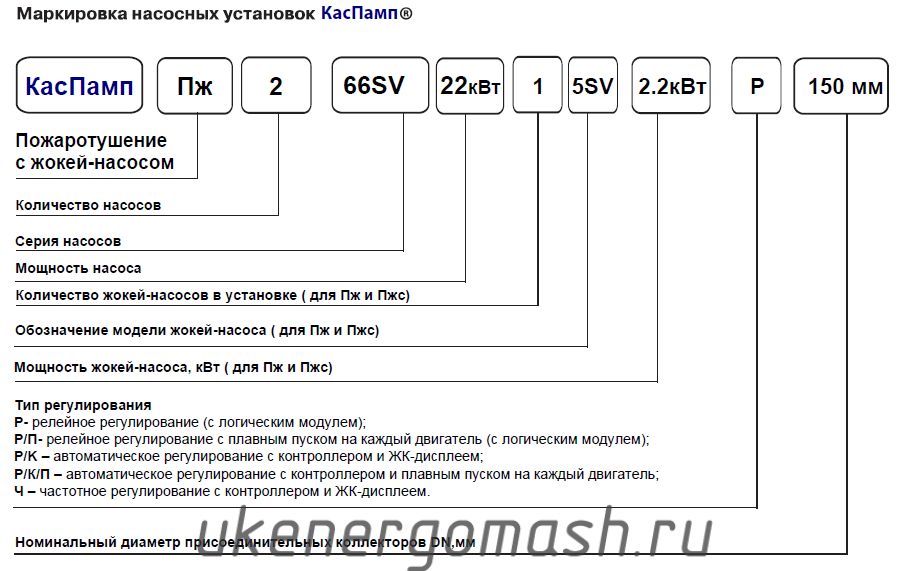 Он часто обновляется, чтобы помочь жертвам программ-вымогателей.
Он часто обновляется, чтобы помочь жертвам программ-вымогателей.
- Скачать Data Recovery Pro;
- Следуйте шагам установки восстановления данных и установите программу на свой компьютер;
- Запустите его и просканируйте компьютер на наличие файлов, зашифрованных программой-вымогателем OoPS;
- Восстановите их.
Функция «Предыдущие версии Windows» может помочь получить доступ к ранее сохраненным версиям зашифрованных файлов.
Если перед атакой программ-вымогателей было включено восстановление системы, для доступа к наиболее важным данным необходимо выполнить следующие шаги.
- Найдите зашифрованный файл, который нужно восстановить, и щелкните по нему правой кнопкой мыши;
- Выберите «Свойства» и перейдите на вкладку «Предыдущие версии»;
- Здесь проверьте каждую из доступных копий файла в «Версиях папки». Вы должны выбрать версию, которую хотите восстановить, и нажать «Восстановить».
Расшифровщик OoPS пока недоступен.
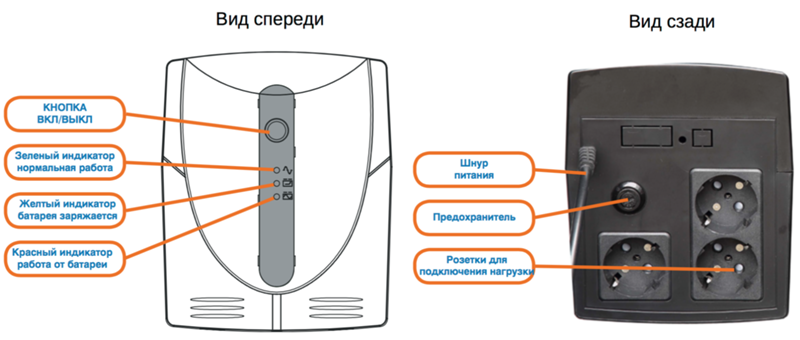
Наконец, вы всегда должны думать о защите от программ-вымогателей. Чтобы защитить свой компьютер от OoPS и других программ-вымогателей, используйте надежное антишпионское ПО, такое как ReimageIntego, SpyHunter 5Combo Cleaner или Malwarebytes
Как защититься от программ-вымогателей
Не позволяйте правительству шпионить за вами
У правительства много проблем, связанных с отслеживанием данных пользователей и шпионажем за гражданами, поэтому вы должны принять это во внимание и узнать больше о сомнительных методах сбора информации. Избегайте любого нежелательного отслеживания или шпионажа со стороны правительства, полностью анонимно в Интернете.
Вы можете выбрать другое место, когда вы выходите в Интернет и получаете доступ к любому материалу, который вы хотите, без особых ограничений содержания. Вы можете легко пользоваться подключением к Интернету без риска быть взломанным с помощью VPN с частным доступом в Интернет.
Контролируйте информацию, к которой может получить доступ правительство или любая другая нежелательная сторона, и работайте в Интернете, не подвергаясь слежке.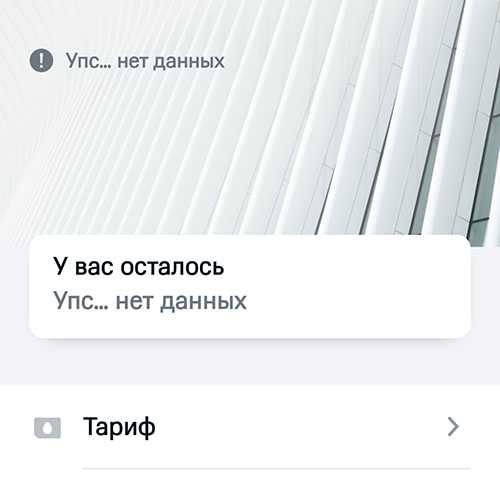 Даже если вы не участвуете в незаконной деятельности или доверяете своему выбору сервисов, платформ, будьте осторожны с собственной безопасностью и принимайте меры предосторожности, используя сервис VPN.
Даже если вы не участвуете в незаконной деятельности или доверяете своему выбору сервисов, платформ, будьте осторожны с собственной безопасностью и принимайте меры предосторожности, используя сервис VPN.
Резервное копирование файлов для последующего использования на случай атаки вредоносных программ
Пользователи компьютеров могут пострадать от потери данных из-за кибер-инфекций или собственных ошибочных действий. Программы-вымогатели могут шифровать и удерживать файлы в заложниках, а непредвиденные отключения электроэнергии могут привести к потере важных документов. Если у вас есть надлежащие актуальные резервные копии, вы можете легко восстановиться после такого инцидента и вернуться к работе. Также не менее важно регулярно обновлять резервные копии, чтобы самая новая информация оставалась нетронутой — вы можете настроить этот процесс на автоматическое выполнение.
Когда у вас есть предыдущая версия каждого важного документа или проекта, вы можете избежать разочарований и поломок.